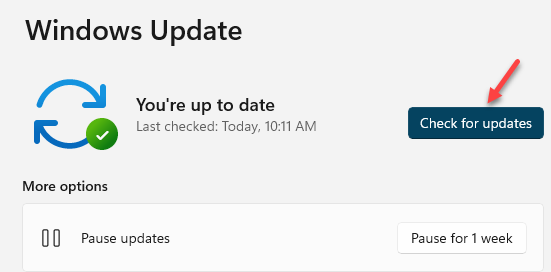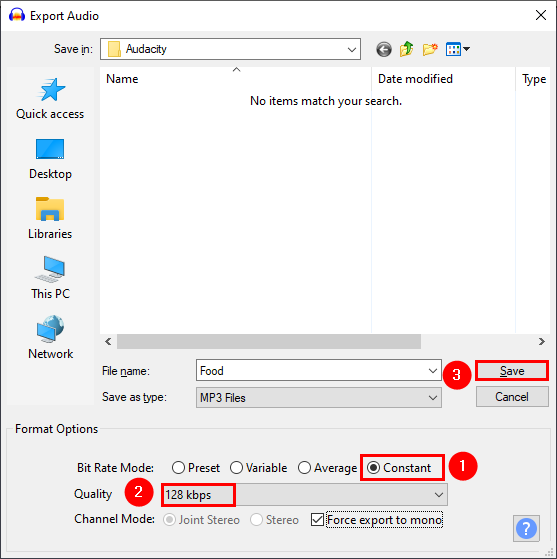Overloud TH-U ist eine Gitarrenverstärker-Softwarelösung, die darauf abzielt, alle Ihre Bedürfnisse in Bezug auf dieses Instrument zu erfüllen. Benötigen Sie einen Verstärkersimulator? Kein Problem. Wie wäre es mit einem Gitarrenschrank? Dieses Tool deckt Sie ab.
Zusammengefasst hält Overloud TH-U beeindruckende 239 Modelle unter seiner Haube. Dazu gehören Gitarrenverstärker und -boxen, Pedale, Rack-Effekte sowie Mikrofonmodelle. Aber wir werden bald genug ins Detail gehen.
Im Allgemeinen hat jede Softwarelösung einige Anforderungen, damit sie auf einem bestimmten System ausgeführt werden kann. Darüber hinaus, wenn es um vollständige Gitarrenverstärker- und FX-Tools geht, da sie dafür bekannt sind, ehrliche Ressourcenfresser zu sein. Lassen Sie uns jedoch noch keine voreiligen Schlüsse ziehen, bevor wir uns die offizielle Systemanforderung ansehen
Beachten Sie, dass Overloud TH-U sowohl als eigenständige Anwendung als auch als VST- und AAX64-Plugins verfügbar ist. Es unterstützt nativ 32-Bit- und 64-Bit-Systeme mit Ausnahme von AAX32-Plugins. Es ist möglich, Overloud TH-U auf bis zu drei PCs und einem USB-Stick zu autorisieren.
Unsere Bewertung
- Vorteile
- Realistische Verstärker, die verschiedene Musikstile abdecken
- Läuft bei richtiger Konfiguration mit nahezu null Latenz
- Große Auswahl an Modellen enthalten
- Kommt mit mehreren Voreinstellungen
- Nachteile
- Das Layout wirkt ziemlich überladen, bevor Sie sich daran gewöhnen
Overloud TH-U kostenlose Testversion
Wenn Sie auf kostenlose Sachen stehen, werden Sie dies lieben. Overloud TH-U wird mit einer voll funktionsfähigen 15-Tage-Testversion geliefert. Das heißt, Sie können das Programm auf Ihren PC herunterladen und 15 Tage lang beliebig oft ausprobieren.
Um von der Testversion zu profitieren, müssen Sie ein rudimentäres Formular ausfüllen. Tragen Sie einfach Ihren Namen und Ihre E-Mail-Adresse in die entsprechenden Felder ein und schon sind Sie fertig. Sie erhalten den Demo-Link an die von Ihnen angegebene E-Mail-Adresse, also stellen Sie sicher, dass Sie eine echte, aktuelle verwenden.
Alle Funktionen von Overloud TH-U sind funktionsfähig, und Sie können auch Presets und Plugins speichern oder neu laden. MIDI ist auch für MIDI-Produkte verfügbar. Nach Ablauf dieser 15-tägigen kostenlosen Testversion wird das Tool jedoch die Audioverarbeitung einstellen.
Ab diesem Zeitpunkt müssen Sie entweder eine Lizenz erwerben oder 10-minütige Demo-Sitzungen anfordern.
So installieren Sie Overloud TH-U
Stellen Sie zunächst sicher, dass Sie die entsprechende ausführbare Installationsdatei herunterladen. Derzeit gibt es zwei Dateien, eine für 32-Bit-Systeme und eine weitere für 64-Bit-Systeme. Sie sollten die 64-Bit-Version nur für 64-Bit-Windows-Systeme und 64-Bit-DAWs verwenden.
Das Installationsprogramm von Overloud TH-U ist möglicherweise etwas groß (ca. 300 MB), aber die Installation ist nicht schwierig. Wählen Sie zwischen vollständiger oder benutzerdefinierter Installation, definieren Sie den Zielpfad und akzeptieren Sie die EULA, um fortzufahren. Der Rest des Prozesses läuft automatisch ab, ohne zusätzliche Hilfe von Ihrer Seite.
Wenige Konfigurationsmöglichkeiten
Leider für euch Bastler da draußen, Overloud TH-U lässt euch viele Dinge nicht konfigurieren. Sie können den Konfigurationsbildschirm aufrufen, indem Sie im Hauptfenster auf die Schaltfläche „Einstellungen“ klicken. Sobald Sie hier sind, werden Sie drei verschiedene Kategorien bemerken: Einstellungen, Audioeinstellungen und Autorisierung.
Im Abschnitt Einstellungen können Sie Ihren bevorzugten Tuner-Typ auswählen, die Tonhöhe anpassen, die automatische Stummschaltung umschalten, Tooltips aktivieren, Tooltips bei der Suche, die Sie auffordern, die passenden Lautsprecher für Ihre Verstärker zu deaktivieren, die Schnellwechselregler des Modells umzuschalten und die IR and einzustellen Pfad.
Der Abschnitt mit den Audioeinstellungen ist ziemlich Standard. Sie können damit Pegel, Gerätetypen, Ein- und Ausgabegeräte sowie aktive Kanäle konfigurieren. Wenn Sie nicht genau wissen, wie Sie diese konfigurieren sollen, empfehlen wir Ihnen, ein wenig zu recherchieren. Wenn Sie einige der Parameter hier falsch konfigurieren, können Sie einen schlechten oder gar keinen Ton hören.
FAQ: Erfahren Sie mehr über Overloud TH-u
- Was benötige ich, um mit Overloud TH-U zu Hause/live zu spielen?
Als erstes benötigen Sie Overloud TH-U. Zweitens sollten Sie eine unterstützte Soundkarte oder Schnittstelle an den PC angeschlossen haben, von dem aus Sie dieses Tool verwenden. Das Gerät sollte über eine Eingangsbuchse und eine geringe Latenz verfügen.
- Wie viele Computer kann ich mit einer einzigen Seriennummer autorisieren?
Es ist möglich, bis zu drei PCs und einen USB-Stick mit einer einzigen Seriennummer zu autorisieren. Sie können Installationen auch deaktivieren und auf neue Geräte verschieben.
- Ich habe ein Produkt im Online-Shop gekauft: Wie kann ich beginnen?
- Ein Konto erstellen
- Überprüfen Sie Ihr E-Mail-Konto auf Seriennummer und Download-Links
- Laden Sie das Installationsprogramm herunter
- Installieren Sie das Produkt
- Führen Sie das Programm aus oder öffnen Sie das Plugin
- Geben Sie Ihre Login-Daten und die Seriennummer nach Bedarf ein